Kako postaviti upit u bazu podataka MS Access 2019

Naučite kako postaviti upite u Access bazi podataka uz jednostavne korake i savjete za učinkovito filtriranje i sortiranje podataka.
Kako unosi idu u Excel 2016, formule su pravi radni konji radnog lista. Ako pravilno postavite formulu, ona izračunava točan odgovor kada unesete formulu u ćeliju. Od tada pa nadalje, formula ostaje ažurirana, ponovno izračunavajući rezultate svaki put kad promijenite bilo koju od vrijednosti koje formula koristi.
Dajete do znanja Excelu da ćete unijeti formulu (a ne neki tekst ili vrijednost) u trenutačnu ćeliju tako što ćete formulu započeti znakom jednakosti (=). Većina jednostavnih formula slijedi znak jednakosti s ugrađenom funkcijom, kao što je SUM ili AVERAGE. Druge jednostavne formule koriste niz vrijednosti ili referenci na ćelije koje sadrže vrijednosti odvojene jednim ili više od sljedećih matematičkih operatora:
+ (znak plus) za zbrajanje
– (znak minus ili crtica) za oduzimanje
* (zvjezdica) za množenje
/ (kosa crta) za podjelu
^ (karet) za podizanje broja na eksponencijalni stepen
Na primjer, da biste stvorili formulu u ćeliji C2 koja množi vrijednost unesenu u ćeliju A2 s vrijednošću u ćeliji B2, unesite sljedeću formulu u ćeliju C2: =A2*B2 .
Da biste unijeli ovu formulu u ćeliju C2, slijedite ove korake:
Odaberite ćeliju C2.
Upišite cijelu formulu =A2*B2 u ćeliju.
Pritisni enter.
Ili
Odaberite ćeliju C2.
Vrsta = (znak jednakosti).
Odaberite ćeliju A2 na radnom listu pomoću miša ili tipkovnice.
Ova radnja postavlja referencu ćelije A2 u formulu u ćeliji (kao što je ovdje prikazano).
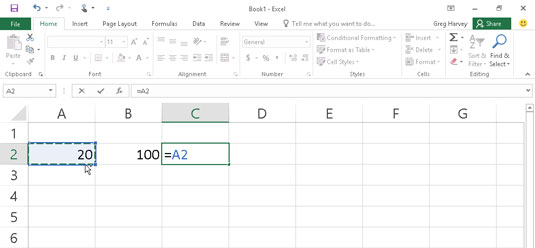
Da biste pokrenuli formulu, upišite = i zatim odaberite ćeliju A2.
Upišite * (Shift+8 u gornjem redu tipkovnice).
Zvjezdica se koristi za množenje, a ne simbol x koji ste koristili u školi.
Odaberite ćeliju B2 na radnom listu pomoću miša, tipkovnice ili dodirom na zaslon (kada koristite uređaj s dodirnim zaslonom).
Ova radnja postavlja referencu ćelije B2 u formulu (kao što je ovdje prikazano).
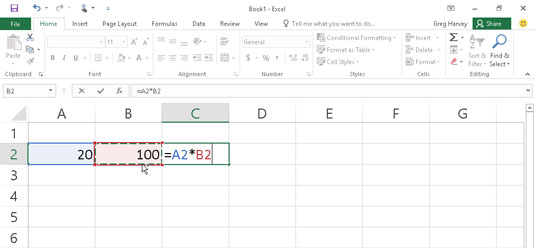
Da biste dovršili drugi dio formule, upišite * i odaberite ćeliju B2.
Kliknite gumb Enter na traci formule da biste dovršili unos formule dok zadržite pokazivač ćelije u ćeliji C2.
Excel prikazuje izračunati odgovor u ćeliji C2 i formulu =A2*B2 u traci formule (kao što je prikazano ovdje).
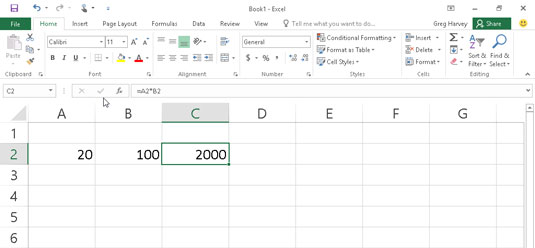
Kliknite gumb Enter i Excel će prikazati odgovor u ćeliji C2 dok se formula pojavljuje na gornjoj traci formule.
Kada završite s unosom formule =A2*B2 u ćeliju C2 radnog lista, Excel prikazuje izračunati rezultat, ovisno o vrijednostima koje su trenutno unesene u ćelije A2 i B2. Glavna snaga elektroničke proračunske tablice je sposobnost formula da automatski mijenjaju svoje izračunate rezultate kako bi odgovarale promjenama u ćelijama na koje formule referenciraju.
Sada dolazi zabavni dio: nakon stvaranja formule poput prethodne koja se odnosi na vrijednosti u određenim ćelijama (umjesto da sadrži te vrijednosti), možete promijeniti vrijednosti u tim ćelijama, a Excel automatski ponovno izračunava formulu, koristeći ove nove vrijednosti i prikaz ažuriranog odgovora u radnom listu!
Koristeći prikazani primjer, pretpostavimo da promijenite vrijednost u ćeliji B2 sa 100 na 50. U trenutku kada dovršite ovu promjenu u ćeliji B2, Excel ponovno izračunava formulu i prikazuje novi odgovor, 1000, u ćeliji C2.
Naučite kako postaviti upite u Access bazi podataka uz jednostavne korake i savjete za učinkovito filtriranje i sortiranje podataka.
Tabulatori su oznake položaja u odlomku programa Word 2013 koje određuju kamo će se točka umetanja pomaknuti kada pritisnete tipku Tab. Otkrijte kako prilagoditi tabulatore i optimizirati svoj rad u Wordu.
Word 2010 nudi mnoge načine označavanja i poništavanja odabira teksta. Otkrijte kako koristiti tipkovnicu i miš za odabir blokova. Učinite svoj rad učinkovitijim!
Naučite kako pravilno postaviti uvlaku za odlomak u Wordu 2013 kako biste poboljšali izgled svog dokumenta.
Naučite kako jednostavno otvoriti i zatvoriti svoje Microsoft PowerPoint 2019 prezentacije s našim detaljnim vodičem. Pronađite korisne savjete i trikove!
Saznajte kako crtati jednostavne objekte u PowerPoint 2013 uz ove korisne upute. Uključuje crtanje linija, pravokutnika, krugova i više.
U ovom vodiču vam pokazujemo kako koristiti alat za filtriranje u programu Access 2016 kako biste lako prikazali zapise koji dijele zajedničke vrijednosti. Saznajte više o filtriranju podataka.
Saznajte kako koristiti Excelove funkcije zaokruživanja za prikaz čistih, okruglih brojeva, što može poboljšati čitljivost vaših izvješća.
Zaglavlje ili podnožje koje postavite isto je za svaku stranicu u vašem Word 2013 dokumentu. Otkrijte kako koristiti različita zaglavlja za parne i neparne stranice.
Poboljšajte čitljivost svojih Excel izvješća koristeći prilagođeno oblikovanje brojeva. U ovom članku naučite kako se to radi i koja su najbolja rješenja.








